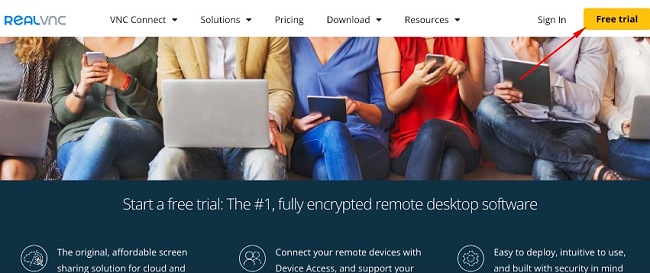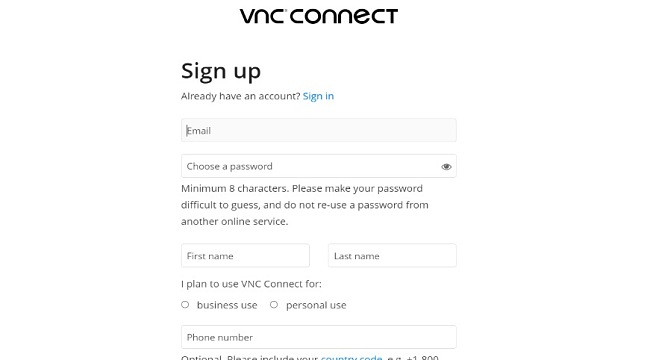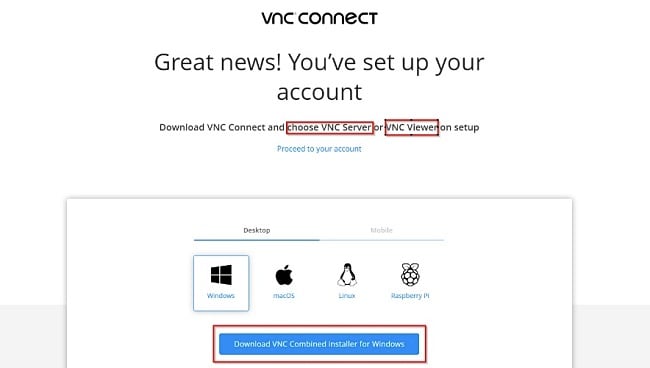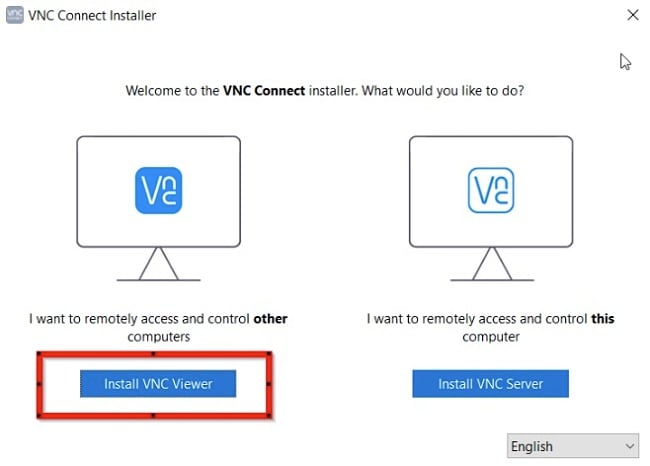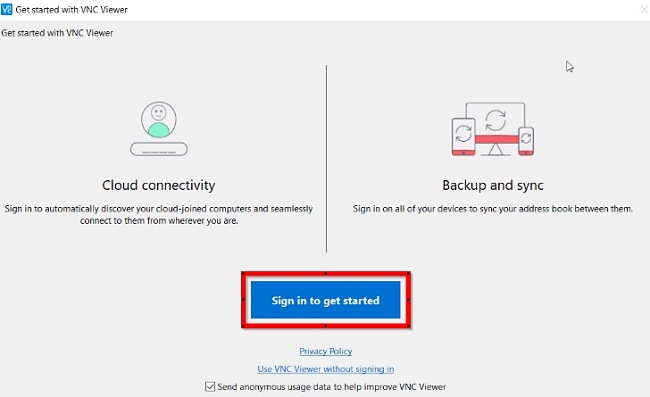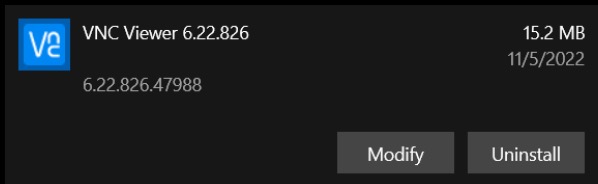VNC Viewer - Téléchargement gratuit - 2024 Dernière version
Virtual Network Computing (VNC) est un système de partage de bureau visuel qui utilise le protocole Remote FrameBuffer (RFB) pour contrôler à distance un autre ordinateur.
Avec VNC Viewer installé, vous pouvez accéder à l’écran, au clavier et à la souris d’un autre ordinateur à distance, comme si vous étiez assis juste devant l’ordinateur.
VNC Viewer est utilisé par les particuliers et les entreprises qui ont besoin d’une forte sécurité interne. Il est livré avec un essai gratuit de 14 jours, et vous pouvez commencer tout de suite en suivant le guide ci-dessous pour installer gratuitement le logiciel sur votre PC.
Essayez VNC Viewer gratuitement !
Comment télécharger et installer VNC Viewer gratuitement sur votre PC
Remarque : vous devez d’abord télécharger et installer VNC Server sur le système ou l’appareil que vous voulez contrôler à distance, puis télécharger et installer VNC Viewer sur le système ou l’appareil que vous voulez contrôler (en utilisant le guide d’installation ci-dessous).
- Allez directement à la page de téléchargement officielle de VNC Viewer.
- Cliquez sur le bouton « Essai gratuit » en haut de la barre de menu :
![Capture d'écran de l'essai gratuit de VNC Viewer]()
- Saisissez vos informations pour créer votre compte VNC Connect ou connectez-vous si vous avez déjà un compte. Vous pourrez ainsi accéder à votre version d’essai gratuite de 14 jours.
![Capture d'écran d'inscription à VNC Viewer]()
- Sur la page suivante, vous verrez un lien de téléchargement pour VNC Connect. Téléchargez-le et double-cliquez sur le fichier d’installation pour exécuter l’installation. Assurez-vous de sélectionner VNC Viewer pendant l’installation.
![Capture d'écran de configuration de VNC Viewer]()
- Après avoir cliqué sur « Installer VNC Viewer » (comme indiqué ci-dessous), acceptez le contrat de licence pour continuer. Attendez que l’installation soit terminée.
![Capture d'écran de l'installation de VNC Viewer]()
- Fermez la fenêtre d’installation de VNC Connect et lancez l’application VNC Viewer à partir de votre bureau ou du menu démarrer de Windows. Vous pouvez maintenant la configurer et vous connecter à l’ordinateur que vous voulez contrôler à distance.
![VNC Viewer se connecter pour commencer capture d'écran]()
- Pendant l’installation, vous recevrez un e-mail sur l’adresse e-mail que vous avez fournie pour autoriser l’appareil d’origine sur lequel vous souhaitez vous connecter. Une fois que vous avez autorisé cet appareil, vous pouvez l’utiliser pour vous connecter à votre compte de n’importe où et accéder à distance à d’autres systèmes connectés.
Télécharger VNC Viewer gratuitement !
Vue d’ensemble de VNC Viewer
VNC Viewer est un logiciel de partage d’écran multiplateforme qui vous permet de contrôler à distance un autre ordinateur à l’aide d’un autre appareil, tel qu’un téléphone mobile, une tablette ou un ordinateur. Avec le logiciel installé sur votre téléphone, vous pouvez transformer votre téléphone en un bureau à distance, donnant un accès distant instantané et crypté à tout appareil auquel vous vous êtes connecté.
VNC Viewer utilise essentiellement une connexion client/serveur pour transmettre les entrées du clavier et de la souris de l’ordinateur auxquelles un utilisateur distant peut accéder sur un autre ordinateur via un réseau. Cela signifie qu’avant de pouvoir utiliser VNC Viewer, vous devez avoir installé VNC Server sur le système cible pour permettre l’accès à distance. En d’autres termes, VNC Viewer et VNC Server sont conçus pour fonctionner ensemble.
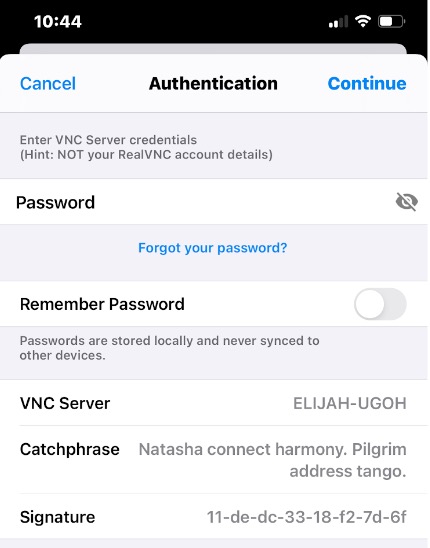
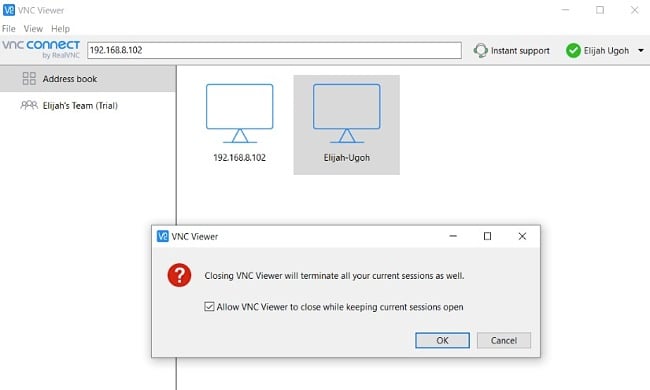
Dans le cas présent, j’ai installé VNC Server sur mon ordinateur portable (le dispositif que je veux contrôler), et j’ai installé le VNC Viewer sur mon téléphone (le dispositif à partir duquel je veux contrôler). Vous pouvez installer le Viewer et le Server sur n’importe quel appareil (un autre ordinateur, une tablette ou un téléphone portable).
Lorsque le serveur et le visualiseur sont connectés, le serveur transmet une copie de l’écran de l’ordinateur distant à l’appareil visualiseur. Vous pouvez visualiser le bureau de votre ordinateur et contrôler la souris et le clavier depuis n’importe où dans le monde, comme si vous étiez devant l’ordinateur.
Téléchargez VNC Viewer gratuitement !
Fonctionnalités de VNC Viewer
Contrôle à distance intuitif
Utilisez la souris et le clavier (de l’ordinateur que vous voulez contrôler) comme si vous étiez assis devant l’ordinateur.
Cloud Connectivity
Avec Cloud Connectivity, vous pouvez vous connecter de n’importe où pour voir automatiquement vos ordinateurs connectés au cloud et y accéder en toute simplicité.
Prise en charge multiplateforme
Connectez-vous à un autre PC, téléphone portable, tablette, Mac, Linux, Raspberry Pi, iOS ou Android. Il fonctionne entre deux appareils pris en charge.
Accès avec et sans surveillance
Vous permet de vous connecter à des ordinateurs distants, que le propriétaire de l’ordinateur distant soit présent ou non (disponible uniquement pour les abonnés de la catégorie Entreprise).
Connectivité directe et dans le cloud
Le service établit automatiquement des connexions cloud entre les appareils, quelle que soit la distance qui les sépare. La connexion directe fonctionne mieux avec les réseaux fermés sans accès à internet et est hautement configurable pour des besoins spécifiques.
Transfert de fichiers, impression et messagerie instantanée
Pendant une session, l’interaction ne se limite pas à l’écran distant. Vous pouvez échanger des fichiers, imprimer des documents et discuter avec l’utilisateur à l’autre bout.
Fonction de sécurité intégrée
VNC Connect (qui comprend VNC Viewer et VNC Server) a été conçu dans un souci de sécurité. Chaque connexion ou session établie est sécurisée par un cryptage AES d’au moins 128 ou 256 bits pour garantir la confidentialité.
Support dans plusieurs langues
Outre l’anglais, le support client de VNC est disponible dans d’autres langues, notamment le français, l’allemand, l’espagnol et le portugais brésilien. D’autres traductions sont prévues.
Essayez VNC Viewer gratuitement !
Comment désinstaller VNC Viewer de votre PC
Si VNC Viewer ne répond pas tout à fait à vos besoins et que vous souhaitez le désinstaller, vous pouvez le supprimer de votre ordinateur en quelques étapes simples :
- Tapez « Ajout ou suppression de programmes » dans la barre de recherche de Windows et validez.
![Capture d'écran d'ajout ou de suppression de programmes de VNC Viewer]()
- Recherchez VNC Viewer dans la liste des applications installées, puis cliquez sur le bouton « Désinstaller ».
![Capture d'écran de désinstallation de VNC Viewer]()
- Lorsque l’assistant de désinstallation s’ouvre, confirmez que vous souhaitez désinstaller VNC Viewer, et le logiciel sera supprimé de votre ordinateur.
Autres logiciels de RealVNC
VNC Server : VNC Server fonctionne avec VNC Viewer. Vous devez télécharger VNC® Server sur les appareils que vous souhaitez contrôler. Assurez-vous de télécharger et d’installer également VNC® Server pour bénéficier d’une expérience optimale lors de l’utilisation de VNC Viewer.
VNC Connect Single Installer : Notez que VNC Connect comprend à la fois VNC Server et VNC Viewer. Ce programme d’installation unique combine les deux logiciels. Ainsi, lorsque vous exécutez le programme d’installation unique, vous avez la possibilité de choisir entre l’installation de VNC Viewer et de VNC Server sur votre appareil.
VNC Permissions Creator : Le VNC Permissions Creator est utilisé pour gérer les utilisateurs et les autorisations pour le serveur VNC. Il s’agit d’une application légère qui fonctionne sur l’architecture Windows x86 ou x64.
FAQ
VNC Viewer est-il gratuit ?
Oui, VNC Viewer est gratuit pendant 14 jours avec un accès libre pour tester toutes les fonctionnalités. Après cela, il vous sera proposé de vous abonner. Suivez le guide ci-dessus, et je vous montrerai comment télécharger et installer gratuitement VNC Viewer sur votre ordinateur.
VNC Viewer est-il sécurisé ?
Oui, VNC Viewer est sûr et sécurisé. Vous pouvez télécharger et installer VNC Viewer en toute sécurité à partir du site officiel pour éviter toute exposition aux virus et aux malwares.
Puis-je faire fonctionner VNC Viewer sans connexion internet ?
Oui, vous pouvez exécuter VNC Viewer sans connexion Internet. Mais vous devez voir souscrit à au plan entreprise pour profiter de cette fonctionnalité. Cela s’appelle Direct connectivity (connectivité directe).